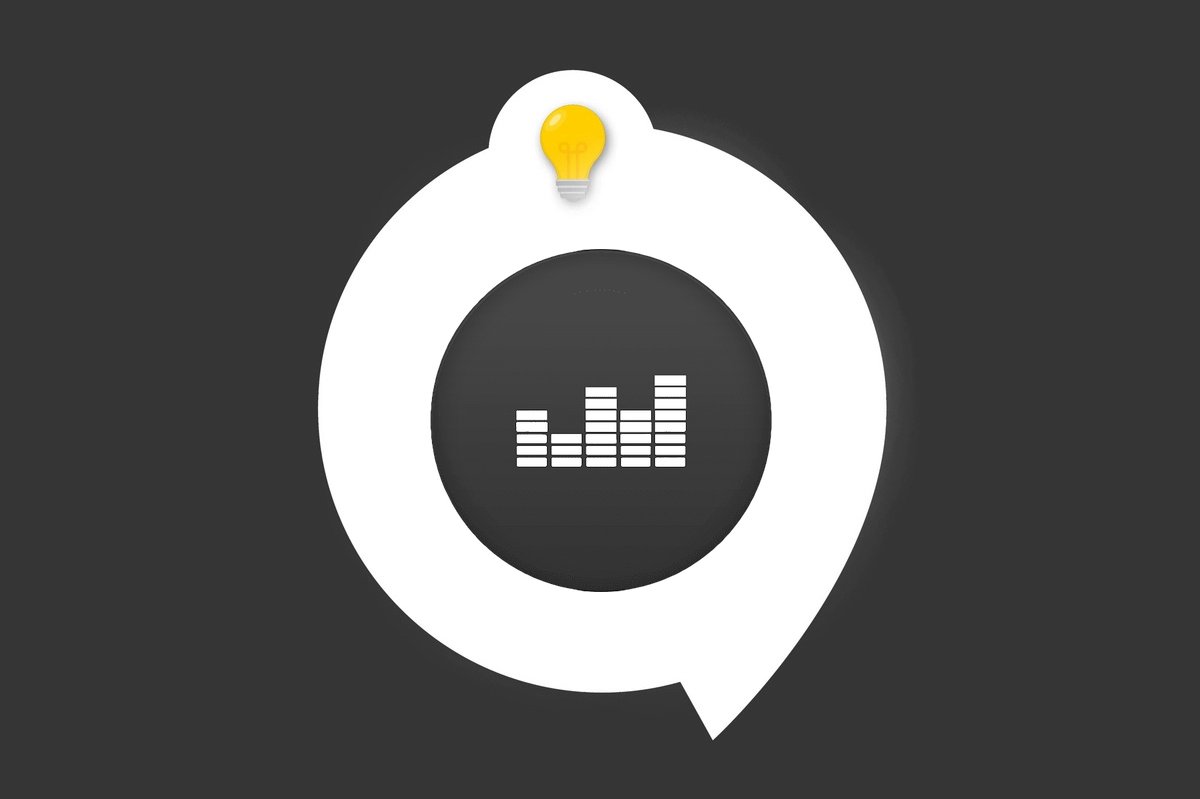
Lorsque vous écoutez de la musique sur Deezer pour Android ou que
vous téléchargez des morceaux pour les diffuser en mode hors connexion, vous êtes tributaire de la qualité de votre connexion Internet, mais également des éventuelles restrictions de votre fournisseur d’accès, en matière de volume. Pour optimiser le transfert des données, plusieurs solutions s’offrent à vous.
Comment utiliser la qualité audio pour limiter le transfert des données sur Deezer ?
Les comptes Deezer gratuits bénéficient d’une qualité audio « Standard » de 128 kbps, alors que les offres payantes peuvent monter jusqu’à 1411 kbps. Pour un même morceau, plus la qualité audio est élevée, plus la quantité de données transférées est importante. Depuis n’importe quel abonnement, vous pouvez choisir de baisser cette valeur à 64 kbps.
1. Rendez-vous dans les paramètres de l’appli, avec la roue dentée en haut à droite de l’écran, et sélectionnez « Audio ».
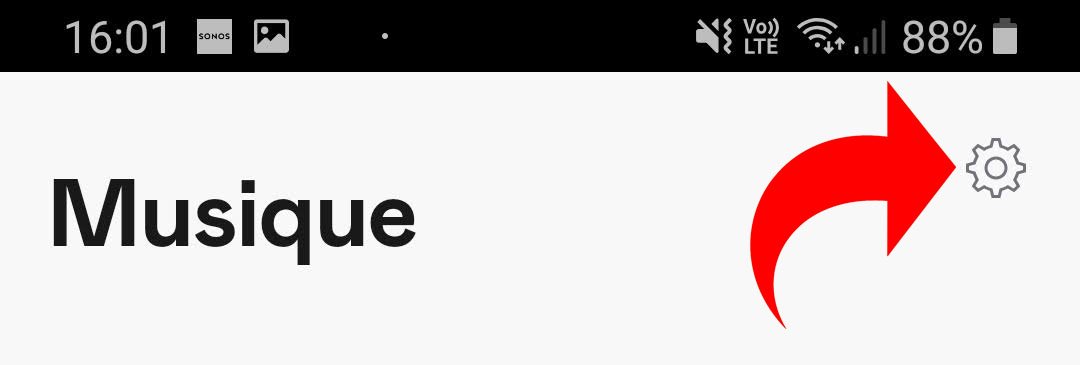
2. Vous pouvez alors choisir la qualité audio (basique, standard, haute qualité ou Hi-Fi, en fonction de votre abonnement) selon le type d’écoute : en streaming avec données mobiles ou WiFi, ou en téléchargement pour le mode hors connexion.
Comment limiter les téléchargements aux connexions WiFi sur Deezer ?
Si vous êtes titulaire d’un abonnement Premium, Famille, Étudiant ou Hi-Fi, vous disposez du mode hors connexion. Il vous permet de télécharger les morceaux à l’avance et de les écouter n’importe quand, même si vous n’avez aucune connexion.
Pour optimiser l’utilisation des données de votre forfait téléphonique, vous pouvez faire en sorte que ces téléchargements ne soient faits que lorsqu’une connexion WiFi est disponible.
1. Rendez-vous dans le menu « Audio », depuis l'écran de réglage des paramètres.
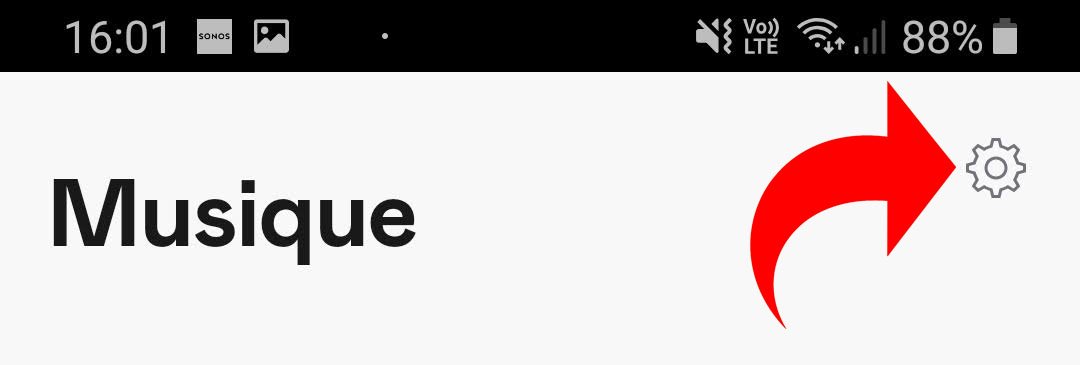
2. Dans la section « Téléchargements », désactivez l’option « Télécharger via données mobiles ».
Comment utiliser le Smart Cache sur Deezer ?
Quand vous écoutez un morceau, il est mis en cache dans l’application,
sauf s’il a déjà été téléchargé avec le mode hors connexion. Le cache permet d’accéder rapidement à un titre qui a été diffusé auparavant, sans avoir besoin de le télécharger à nouveau. Lorsque le cache est plein, il est vidé au fur et à mesure, en commençant par les morceaux les plus anciens. Pour optimiser l’utilisation de Smart Cache, vous pouvez régler sa taille.
1. Depuis la roue dentée en haut à droite de l’écran, rendez-vous dans les paramètres, puis choisissez « Données et stockage ».
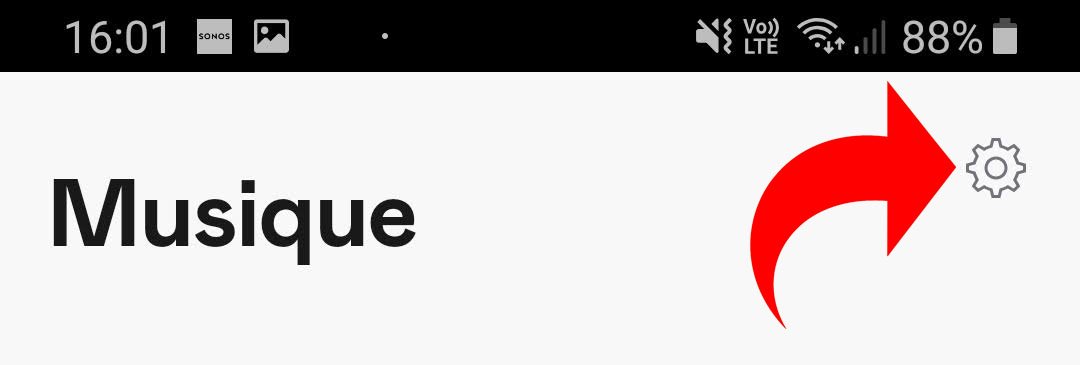
2. Dans la section « Smart Cache », déplacez le curseur pour augmenter ou diminuer l’espace alloué au cache Deezer. N’oubliez pas que cet espace se trouve sur votre téléphone !
Si vous avez beaucoup de coups de cœur, d'artistes favoris et de playlists personnalisées sur Deezer, n’hésitez pas à optimiser le transfert des
données. Cette fonctionnalité est précieuse pour gérer votre consommation et pour améliorer votre expérience avec l’appli pendant vos déplacements, par exemple dans des pays qui ne sont pas couverts par votre forfait téléphonique.
